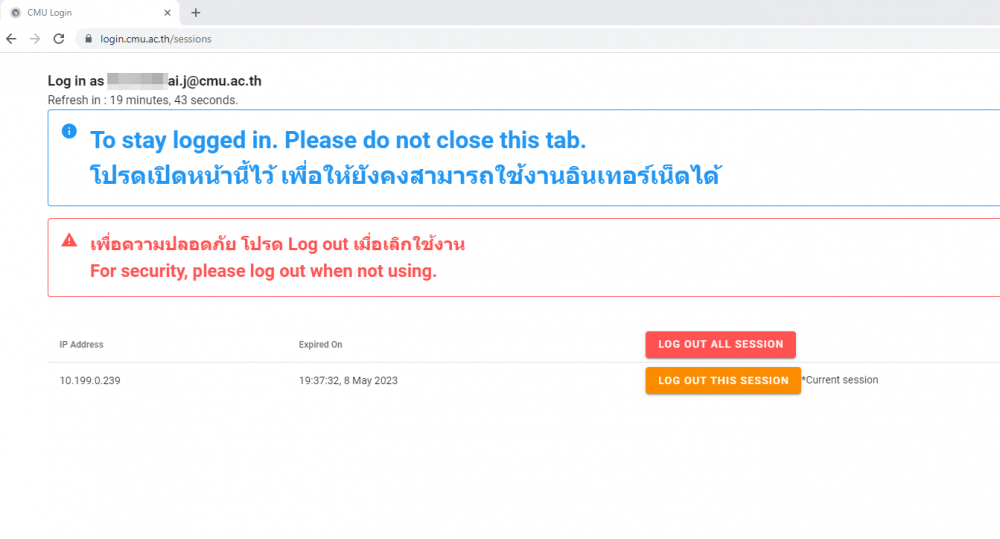CMU Login
From CMU ITSC Network
Revision as of 08:46, 5 January 2024 by Thomhathai (talk | contribs)
CMU Login (Captive Portal)
นักศึกษาที่พักอาศัยอยู่ในหอพักซึ่งอยู่ภายใต้การดูแลของสำนักงานหอพักนักศึกษามหาวิทยาลัยเชียงใหม่ และมีอุปกรณ์ปล่อยสัญญาณ Wi-Fi (Access Point) ติดตั้งอยู่ในห้องพักตามรูปด้านล่าง สามารถเลือกเชื่อมต่ออินเทอร์เน็ตโดยใช้สาย LAN เพื่อให้การใช้งานอินเทอร์เน็ตมีประสิทธิภาพและเสถียรภาพมากขึ้น โดยสามารถเลือกเชื่อมต่อได้ 2 แบบ ดังนี้ 1. เลือกเชื่อมต่อผ่าน Script 2. เลือกเชื่อมต่อผ่าน Web Browser

1. เชื่อมต่อผ่าน Script
- Download File Script ตาม link นี้ >>> Script <<< จากนั้นคลิกขวาที่ file เลือกคำสั่ง Extract All จากนั้นกด Extract
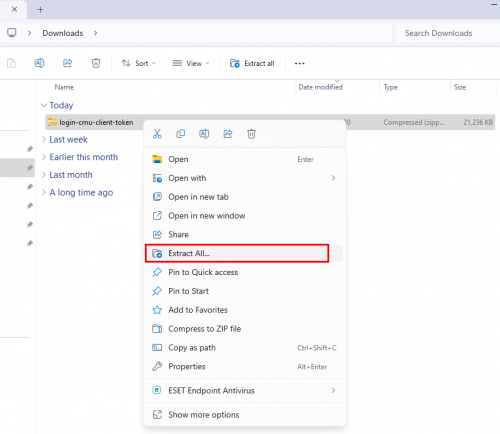

- เข้า Folder login-cmu-client ดับเบิ้ลคลิกที่ไฟล์ login-cmu-client
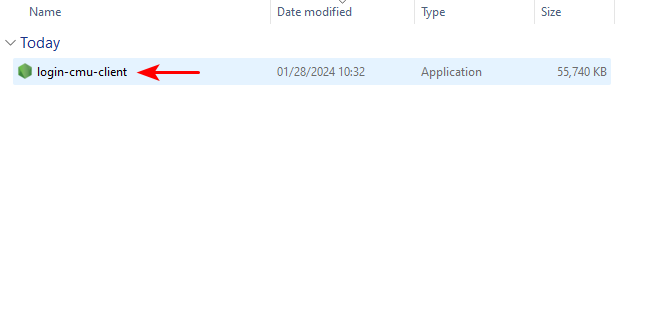
- จะเข้าสู่หน้าต่าง Application ให้พิมพ์ CMU Account แล้วกด Enter
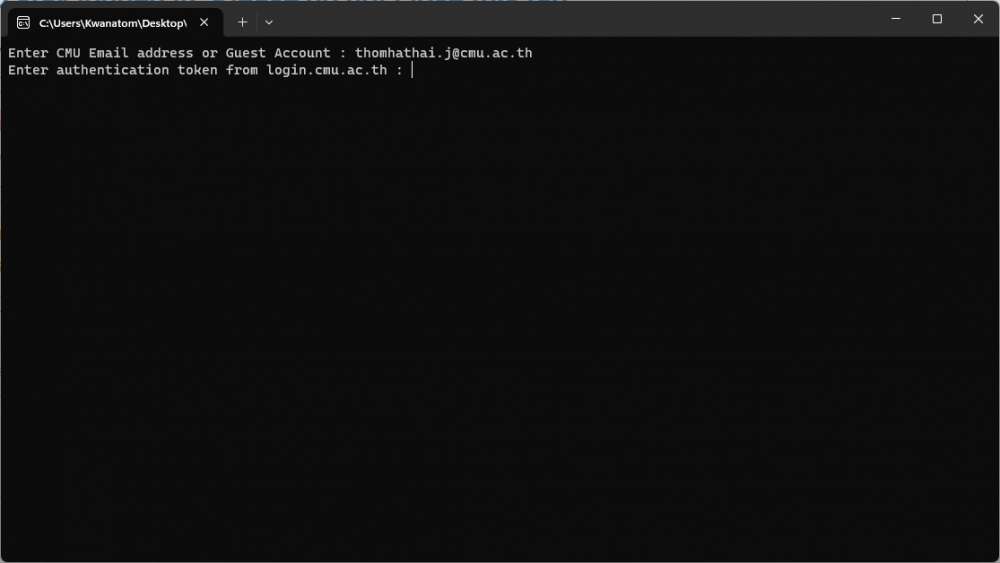
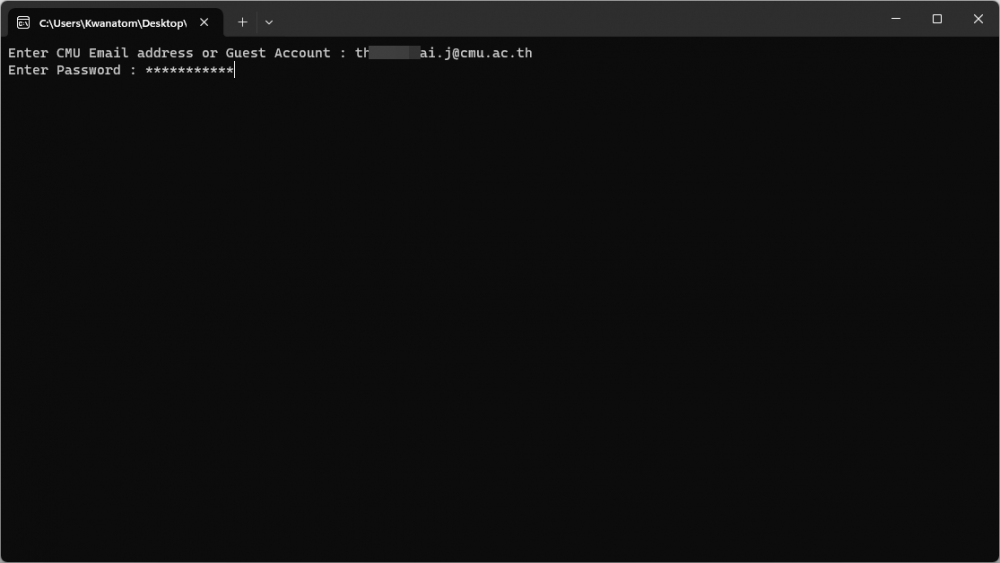
- เปิดหน้าต่างนี้ทิ้งไว้ตลอดการใช้งาน (Minimize หน้าต่างได้)
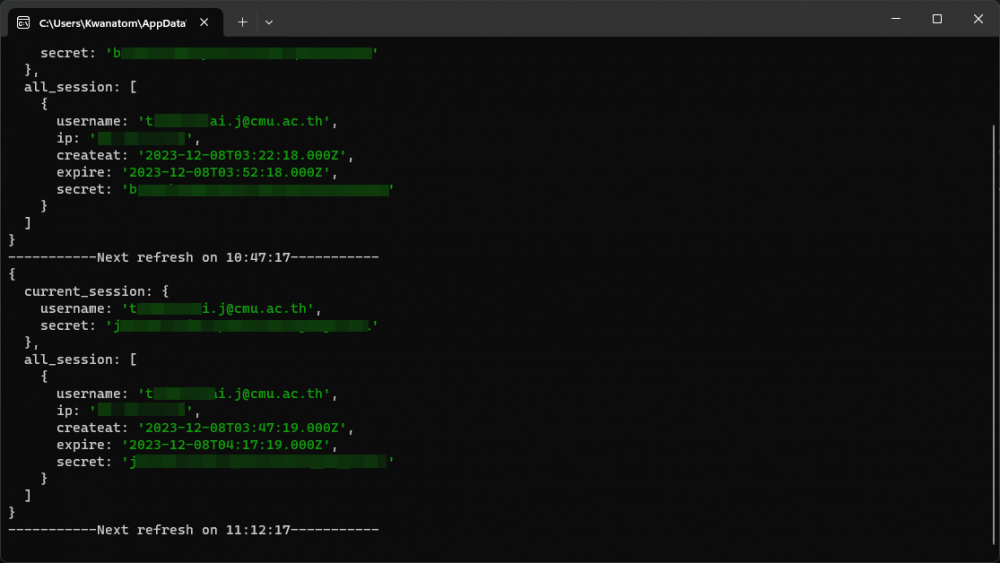
- เมื่อต้องการตัดการเชื่อมต่ออินเทอร์เน็ต ให้ใช้คำสั่ง Ctrl+C เพื่อออกจาก Application
2. เชื่อมต่อผ่าน Web Browser
- ปิดการทำงานบาง function ของ Web Browser เพื่อให้ระบบ CMU Login ทำงานได้ต่อเนื่อง
- Microsoft Edge ไปที่ Settings >> System and Performance >> Save resources with sleeping tabs >> Turn Off
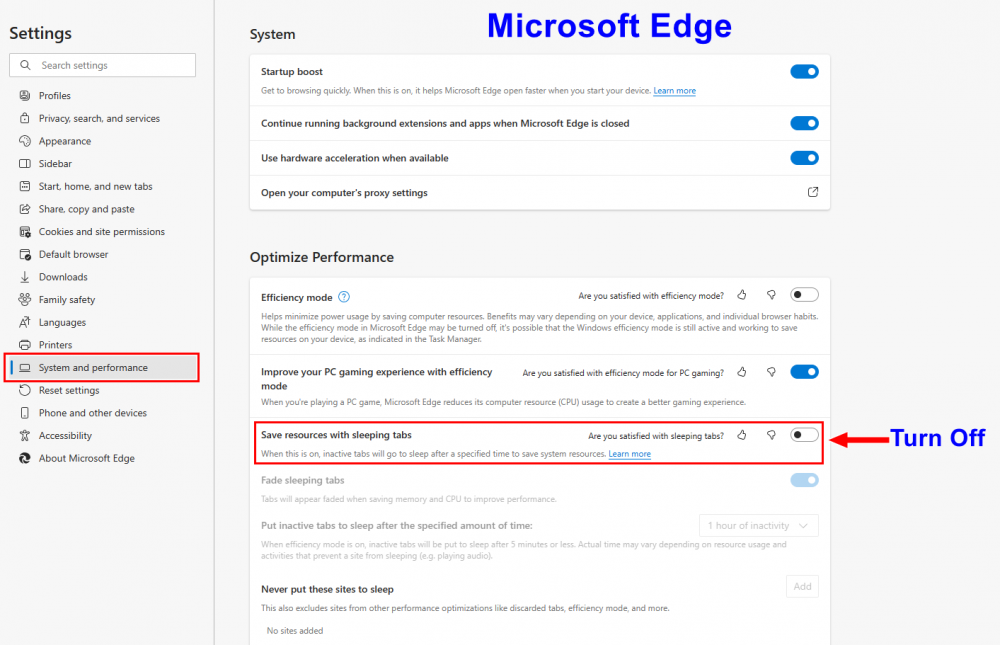
- Google Chrome ไปที่ Settings >> Performance >> Memory >> Memory Saver >> Turn Off
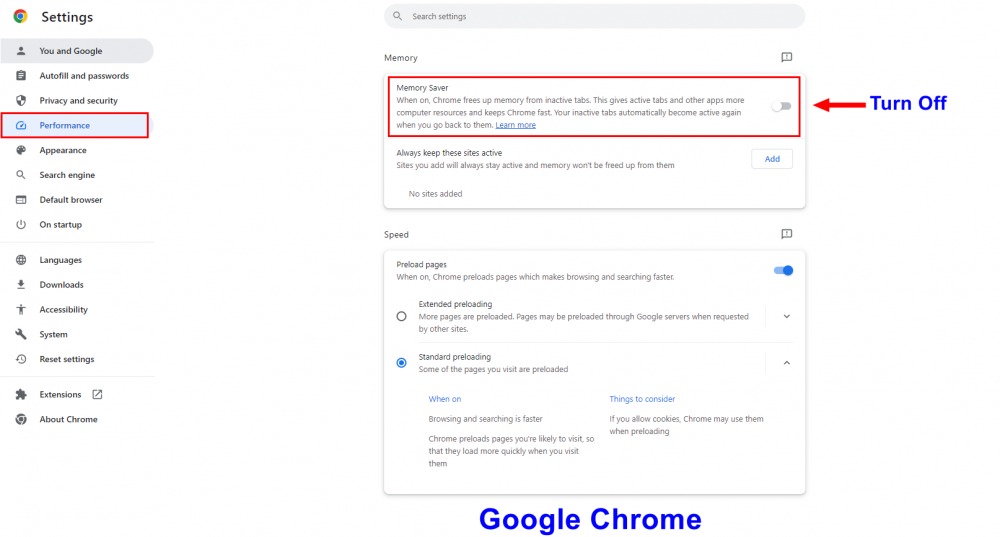
- Microsoft Edge ไปที่ Settings >> System and Performance >> Save resources with sleeping tabs >> Turn Off
- หลังจากเสียบสาย LAN เข้ากับเครื่องคอมพิวเตอร์แล้ว ให้เปิด Web Browser (eg. Microsoft Edge / Google Chrome) แล้วพิมพ์ loging.cmu.ac.th ที่ Address bar จากนั้นกด Enter
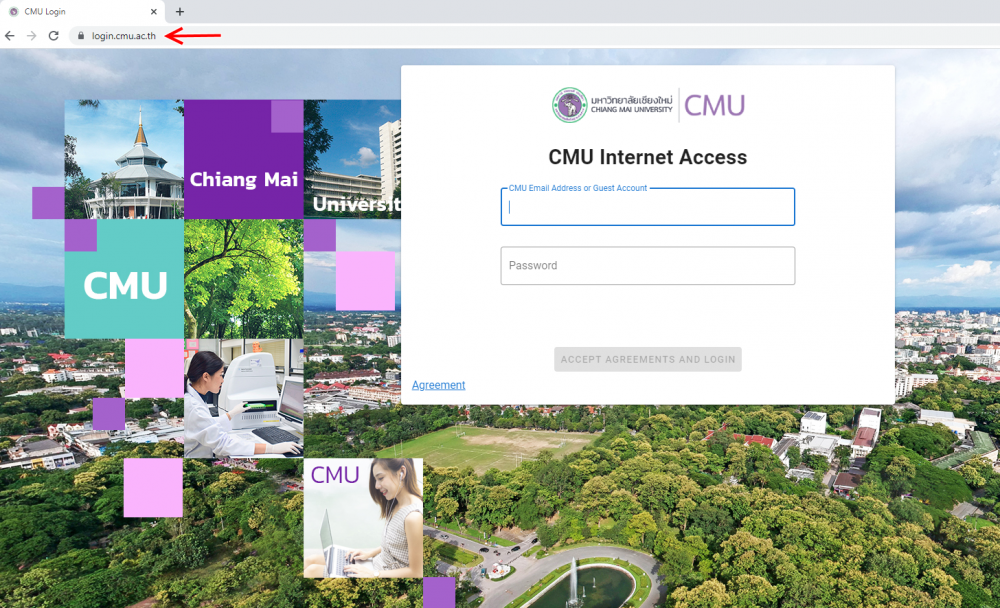
- ในการเข้าใช้งานครั้งแรกแนะนำให้อ่าน Agreement ก่อน
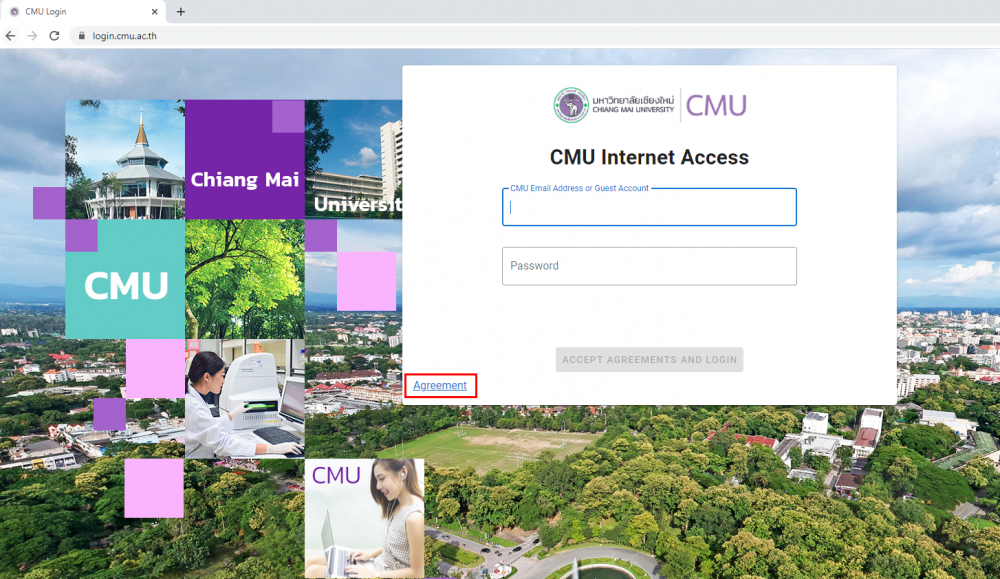
- เมื่อทำความเข้าใจครบถ้วนแล้ว ให้กดปุ่ม LOGIN WITH CMU ACCOUNT OR GUEST ACCOUNT
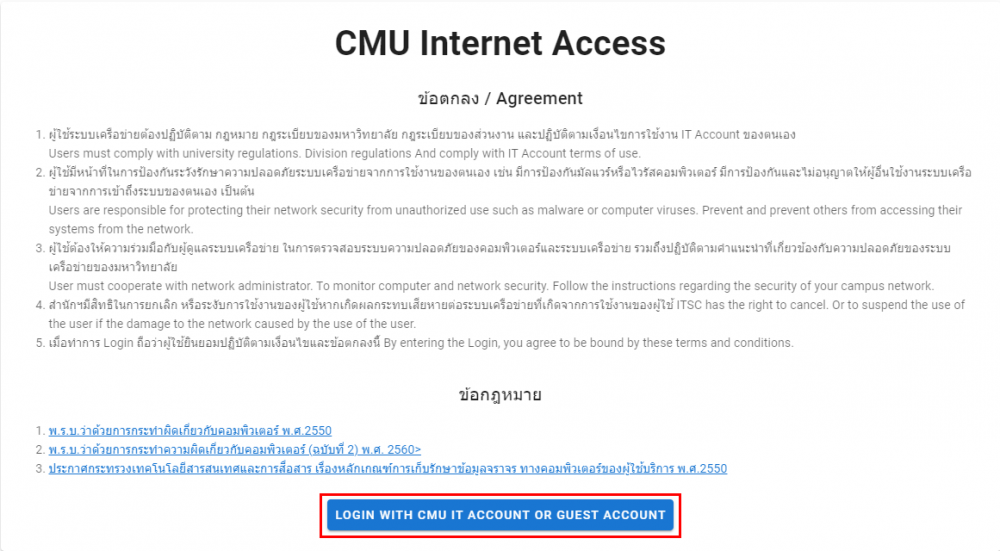
- กรอก CMU Account ให้ครบทั้ง username และ password แล้วกด ACCEPT AGREEMENT AND LOGIN
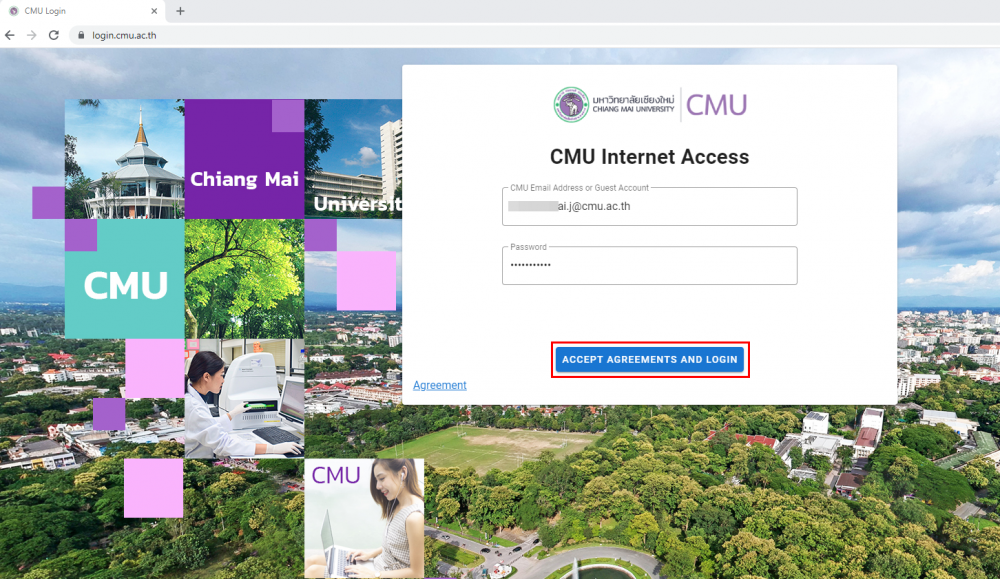
- โปรดเปิดหน้าต่างนี้ไว้ตลอดการใช้งาน (Minimize หน้าต่างได้) เมื่อต้องการตัดการเชื่อมต่ออินเทอร์เน็ตให้ปิดหน้าต่างนี้